Disinstallare il driver di stampa
Per aggiornare il driver di stampa, disinstallare il precedente driver prima di installare quello nuovo.
![]()
Nella seguente spiegazione si utilizza Windows 98 come esempio. Le procedure con altri sistemi operativi possono differire.
Status Monitor, installato con il driver di stampa corrente, viene disinstallato quando viene disinstallato il driver di stampa corrente.
Anche le impostazioni personalizzate registrate vengono eliminate. Per continuare ad utilizzare impostazioni personalizzate registrate, salvarle come file di impostazioni personalizzate prima di procedere con la disinstallazione.
![]() Premere il tasto [Acceso] della stampante per spegnere la stampante.
Premere il tasto [Acceso] della stampante per spegnere la stampante.
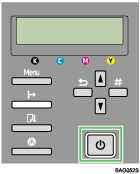
![]() Nel menu [Start] fare clic su [Impostazioni] e quindi su [Stampanti].
Nel menu [Start] fare clic su [Impostazioni] e quindi su [Stampanti].
![]() Fare clic sull'icona della stampante, quindi su [Elimina] nel menu [File].
Fare clic sull'icona della stampante, quindi su [Elimina] nel menu [File].
Verrà visualizzato un messaggio di conferma.
![]() Fare clic su [Sì].
Fare clic su [Sì].
Il driver di stampa verrà disinstallato.
![]() Fare doppio clic su [Risorse del computer].
Fare doppio clic su [Risorse del computer].
![]() Nel menu [Visualizza] fare clic su [Opzioni cartella...].
Nel menu [Visualizza] fare clic su [Opzioni cartella...].
![]() Fare clic sulla scheda [Visualizza].
Fare clic sulla scheda [Visualizza].
![]() Nella finestra di dialogo [Impostazioni avanzate:] fare clic su [Non visualizzare i file nascosti], quindi deselezionare la casella di controllo [Visualizza il percorso completo sulla barra del titolo].
Nella finestra di dialogo [Impostazioni avanzate:] fare clic su [Non visualizzare i file nascosti], quindi deselezionare la casella di controllo [Visualizza il percorso completo sulla barra del titolo].
![]() Fare clic su [OK].
Fare clic su [OK].
![]() Dal menu [Start] fare clic su [Cerca] e quindi su [File o cartelle...].
Dal menu [Start] fare clic su [Cerca] e quindi su [File o cartelle...].
![]() Fare clic sulla scheda [Nome file e percorso], quindi immettere un nome di file nel campo [Nome:].
Fare clic sulla scheda [Nome file e percorso], quindi immettere un nome di file nel campo [Nome:].
Immettere “RCDAD19X.inf” come nome INF.
![]() Nella casella [Cerca in:] selezionare il disco fisso su cui è installato Windows, quindi fare clic su [Trova].
Nella casella [Cerca in:] selezionare il disco fisso su cui è installato Windows, quindi fare clic su [Trova].
![]() Fare clic con il pulsante destro del mouse sul file visualizzato come risultato della ricerca, quindi fare clic su [Elimina...].
Fare clic con il pulsante destro del mouse sul file visualizzato come risultato della ricerca, quindi fare clic su [Elimina...].
Il file INF viene disinstallato.
![]() Una volta disinstallato il driver di stampa, riavviare Windows.
Una volta disinstallato il driver di stampa, riavviare Windows.
![]()
Per dettagli sulla memorizzazione di impostazioni personalizzate registrate, vedere la Guida del driver di stampa.
Per dettagli sull'aggiornamento del driver di stampoa, contattare il rivenditore o il centro di assistenza tecnica.